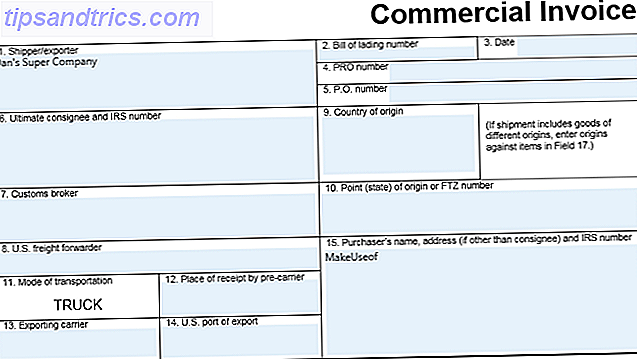Έχετε κάνει κάτι επανειλημμένα στον υπολογιστή σας και επιθυμείτε να μπορείτε να το αυτοματοποιήσετε και να το κάνετε να τρέχει από μόνο του;
Έχετε κάνει κάτι επανειλημμένα στον υπολογιστή σας και επιθυμείτε να μπορείτε να το αυτοματοποιήσετε και να το κάνετε να τρέχει από μόνο του;
Στο Linux, ο ευκολότερος τρόπος να προγραμματίσετε και να αυτοματοποιήσετε μια εργασία είναι να χρησιμοποιήσετε το crontab. Πρόκειται για μια εφαρμογή βασισμένη σε γραμμή εντολών που σας επιτρέπει να εκτελείτε αυτόματα εντολές ή σενάρια σε καθορισμένο χρόνο / ημερομηνία.
Για όσους δεν θέλουν το interface του τερματικού και της γραμμής εντολών, το Gnome Schedule είναι το γραφικό ισοδύναμο του crontab. Αξιοποιεί τη δύναμη του vixie-cron, του dcron και του για τη διαχείριση του αρχείου crontab και παρέχει έναν εύκολο τρόπο για να προγραμματίσετε εργασίες στον υπολογιστή σας. Είτε πρόκειται για προγραμματισμό μιας επαναλαμβανόμενης εργασίας είτε μιας εργασίας που συμβαίνει μόνο μία φορά, το πρόγραμμα Gnome δεν έχει κανένα πρόβλημα κατά το χειρισμό του.

Εγκατάσταση
Το Gnome Schedule βρίσκεται στο αποθετήριο των περισσότερων διανομών Linux, επομένως η εγκατάσταση είναι μια εύκολη υπόθεση. Εάν χρησιμοποιείτε το Ubuntu, μπορείτε εύκολα να το εγκαταστήσετε κάνοντας κλικ σε αυτόν το σύνδεσμο, στο Synaptic Package Manager ή στο τερματικό σας, πληκτρολογήστε την ακόλουθη εντολή:
sudo apt-get να εγκαταστήσετε το gnome-schedule
Χρήση
Όταν προγραμματίζετε μια νέα εργασία, μπορείτε να επιλέξετε αν πρόκειται για μια επαναλαμβανόμενη εργασία ή για ένα μόνο πράγμα.

Για μια εφάπαξ εργασία, θα σας ζητηθεί να εισαγάγετε την περιγραφή της εργασίας, την ημερομηνία και ώρα εκτέλεσης του κώδικα και τον κώδικα που θα εκτελεστεί. Σε περίπτωση που δεν ξέρετε, μια εφάπαξ εργασία δεν σημαίνει ότι μπορείτε να προγραμματίσετε μόνο ένα πράγμα για να τρέξει. Μπορείτε να ρυθμίσετε εύκολα το Πρόγραμμα Gnome για να εκτελέσετε πολλές εντολές και να κάνετε διαφορετικά πράγματα ταυτόχρονα.
Για παράδειγμα, μπορείτε να το πάρετε για να σταματήσετε όλες τις εφαρμογές, να καθαρίσετε τον κάδο απορριμάτων και να τερματίσετε τον υπολογιστή στις 10μμ αιχμηρές τη νύχτα. Απλά πρέπει να βεβαιωθείτε ότι εισάγετε κάθε εντολή σε μια νέα γραμμή και στην ακολουθία που θέλετε να εκτελείται.

Υπάρχει επίσης ένα κουμπί για να προσθέσετε την υπάρχουσα εργασία ως πρότυπο. Με το πρότυπο, δεν θα χρειαστεί να εισάγετε ξανά και ξανά τη ρύθμιση για την ίδια εργασία.
Στη λειτουργία Επαναδρομολόγηση, μπορείτε να ορίσετε την εργασία που εκτελείται κάθε εβδομάδα, ώρα, λεπτό, δευτερόλεπτο ή σε κάθε επανεκκίνηση. Αν θέλετε ακριβή έλεγχο, μπορείτε επίσης να ενεργοποιήσετε τη λειτουργία Σύνθετες ρυθμίσεις για να επεξεργαστείτε το χέρι με μη αυτόματο τρόπο.


Από προεπιλογή, το Gnome Schedule δεν είναι σε θέση να εκτελέσει τον κώδικα εντολής που απαιτεί άδεια διαχειριστή. Για να προγραμματίσετε εργασίες που αφορούν τη ρύθμιση του συστήματος, θα πρέπει πρώτα να εκτελέσετε το Πρόγραμμα Gnome σε λειτουργία Super-user πριν να προσθέσετε την εργασία στο πρόγραμμα. Για να γίνει αυτό, πρέπει να εκτελέσετε την εφαρμογή Gnome Schedule από το τερματικό.
gksu gnome-schedule
Στη λειτουργία Σούπερ χρήστης, μπορείτε επίσης να επεξεργαστείτε τις προγραμματισμένες εργασίες άλλων χρηστών.
συμπέρασμα
Το Gnome Schedule είναι μια απλή και εύκολη στη χρήση εφαρμογή για να προγραμματίζετε και να αυτοματοποιείτε εργασίες στο μηχάνημά σας Linux. Δεν απαιτεί να θυμάστε ή να μάθετε οποιαδήποτε εντολή γραμμής εντολών για τη δημιουργία μιας εργασίας cron, αλλά σας επιτρέπει να προγραμματίζετε και να αυτοματοποιείτε εύκολα τις εργασίες σας. Ένα πράγμα, όμως, θα πρέπει να μάθετε τους κώδικες γραμμής εντολών που εκτελούν τις εργασίες σας ή δεν θα είστε σε θέση να δημιουργήσετε την εργασία.
Θα ήταν υπέροχο αν ο προγραμματιστής μπορεί να συμπεριλάβει κάποιο προκαθορισμένο πρότυπο για τις τυπικές εργασίες όπως διακοπή λειτουργίας, καθαρίστε τα σκουπίδια, κλείστε όλα τα παράθυρα κ.λπ.
Ποιο άλλο λογισμικό χρησιμοποιείτε για να αυτοματοποιήσετε και να προγραμματίσετε εργασίες στο μηχάνημά σας Linux;
Πιστωτική εικόνα : Jean-Lou Dupont